Jeżeli napotkałeś sytuację, w której dysk D zniknął i nie możesz znaleźć swoich plików, powinieneś natychmiast podjąć działania. Ważne jest, aby szybko rozwiązać problem, zanim dane przechowywane na dysku D znikną na zawsze.
Zazwyczaj dysk C służy do przechowywania systemu Windows i plików systemowych, podczas gdy dysk D jest używany do przechowywania plików osobistych. Korzystając z komputera lub laptopa, możesz napotkać sytuację, w której dysk D zniknie. Dysk D jest zazwyczaj osobno zainstalowanym dyskiem HDD, który czasami może całkowicie zniknąć. W tym artykule omówimy, jak rozwiązać problem zniknięcia dysku D.
Jeśli zniknął dysk zawierający pliki systemowe, należy szybko podjąć kroki, aby uniknąć poważnych problemów.
Część 1: Przyczyny zniknięcia dysku D
Aby rozwiązać problem zniknięcia dysku D, najpierw musisz zidentyfikować jego podstawowe przyczyny. Zjawisko „zniknięcia dysku D” może wystąpić z różnych powodów:
- Litera dysku DVD lub CD: Litera D może być przypisana do napędu DVD lub CD, co prowadzi do zniknięcia dysku D.
- Aktualizacje Windows: Po zainstalowaniu nowych aktualizacji ustawienia komputera mogą ulec zmianie, co może spowodować zniknięcie dysku D.
- Ustawienia Eksploratora plików: Jeśli dysk D jest ukryty w Eksploratorze plików, może on rzeczywiście istnieć, ale nie być wyświetlany.
- Uszkodzenie danych: Jeśli dane na dysku są uszkodzone lub cały dysk uległ uszkodzeniu, dysk D może całkowicie zniknąć.
- Fizyczne uszkodzenie dysku twardego: W przypadku fizycznego uszkodzenia dysku twardego, dysk D może zniknąć, a w takim przypadku wymiana dysku twardego może być jedynym rozwiązaniem.
Część 2: Jak rozwiązać problem zniknięcia dysku D w systemie Windows
Metoda 1: Odzyskiwanie znikniętego dysku D
Czy straciłeś wszystkie pliki na dysku D z powodu uszkodzenia danych lub przypadkowego usunięcia? W takim przypadku możesz użyć narzędzi do odzyskiwania danych, takich jak Bitwar Data Recovery, aby przywrócić utracone pliki z dysku D.
Program ten wykorzystuje inteligentne algorytmy, aby uprościć skomplikowany proces odzyskiwania danych do jednego kliknięcia. Oferuje możliwość odzyskiwania danych z dysków twardych, zewnętrznych, pamięci USB oraz kart SD, wspierając wszystkie formaty plików. Dzięki temu nie musisz korzystać z wielu narzędzi do różnych formatów plików.
Oficjalna strona Bitwar Data Recovery: https://www.bitwarsoft.com/pl/data-recovery-software/
Jak odzyskać utracone pliki z dysku D:
Pobierz i zainstaluj program Bitwar Data Recovery, a następnie go uruchom. Wybierz dysk D z listy i kliknij przycisk „Start”, aby rozpocząć odzyskiwanie utraconych danych.
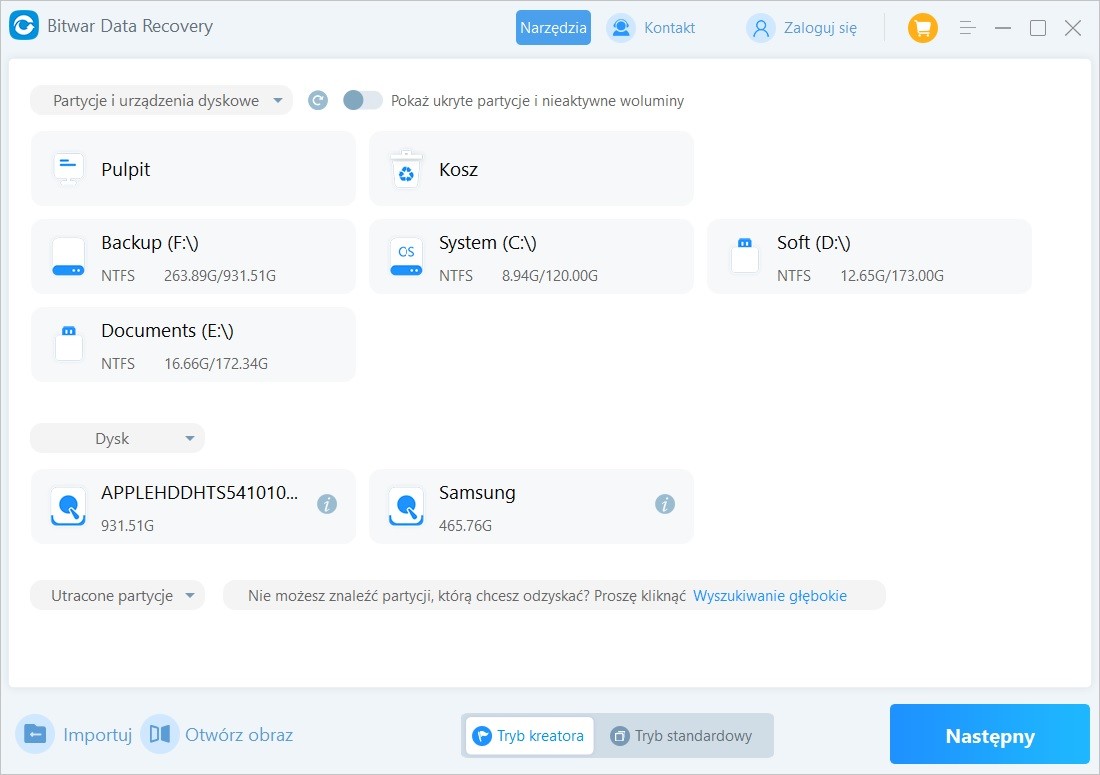
Wybierz tryb skanowania oraz typ plików do odzyskania, a następnie kliknij przycisk „Skanuj”. Program przeszuka wybrany dysk w poszukiwaniu utraconych plików. Możesz w każdej chwili wstrzymać skanowanie, a w zakładce „Podgląd plików” wybrać konkretne kategorie, aby odzyskać żądane pliki.
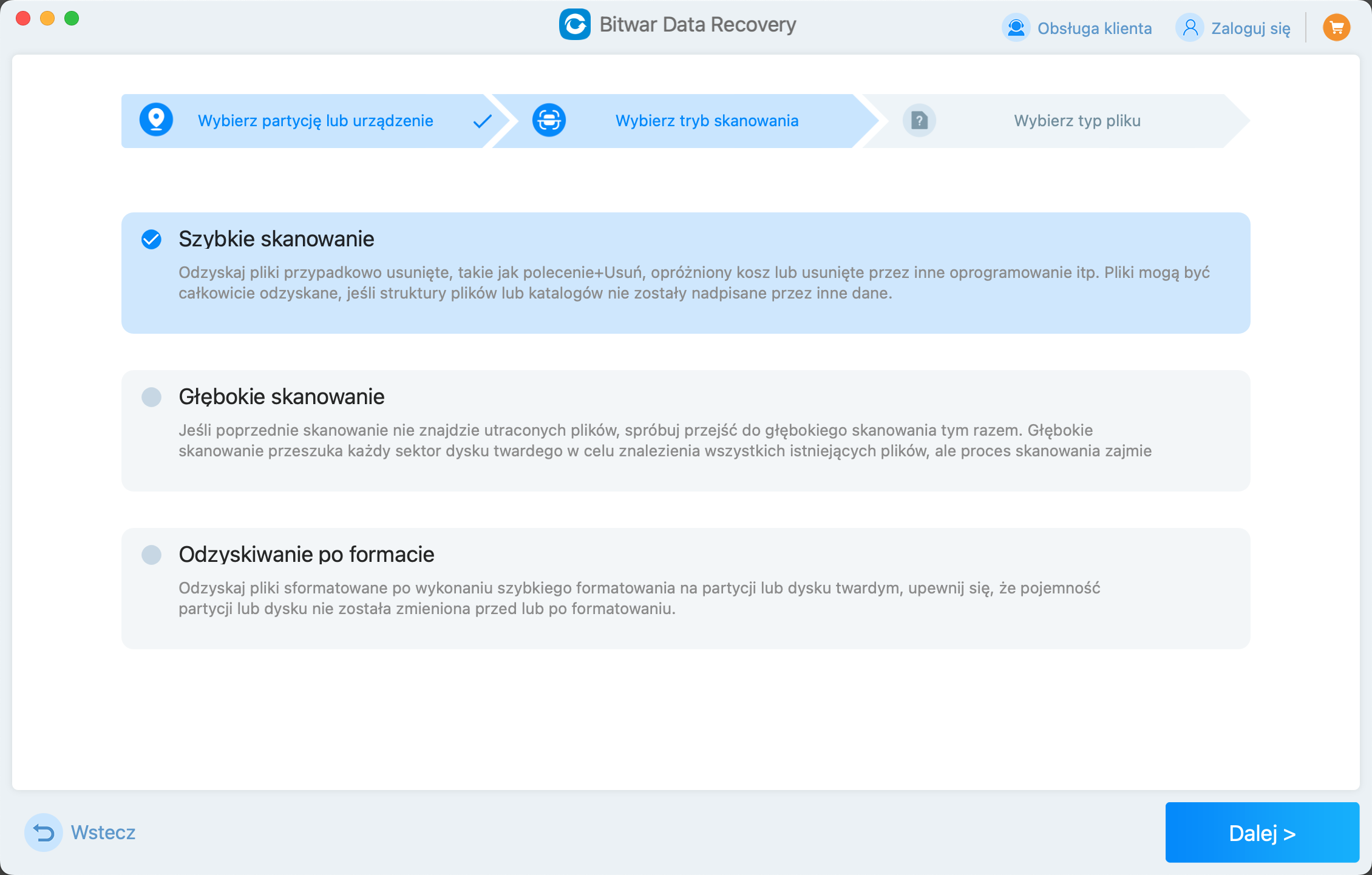

Znajdź plik, który chcesz odzyskać, i obejrzyj go w podglądzie. Następnie zaznacz go i kliknij przycisk „Odzyskaj”, aby przenieść plik w bezpieczne miejsce.

Metoda 2: Przypisanie litery dysku do brakującego dysku D
Jeśli dysk D nie jest widoczny w Eksploratorze plików, otwórz narzędzie Zarządzanie dyskami w systemie Windows, aby sprawdzić, czy partycja nadal istnieje. Jeśli partycja się nie pojawia, litera dysku mogła zniknąć podczas aktualizacji Windows lub procesu rekonstrukcji.
Aby rozwiązać problem z znikającymi dyskami D i E poprzez przypisanie litery dysku, postępuj zgodnie z poniższymi krokami:
Naciśnij klawisze Windows + X i wybierz „Zarządzanie dyskami”. 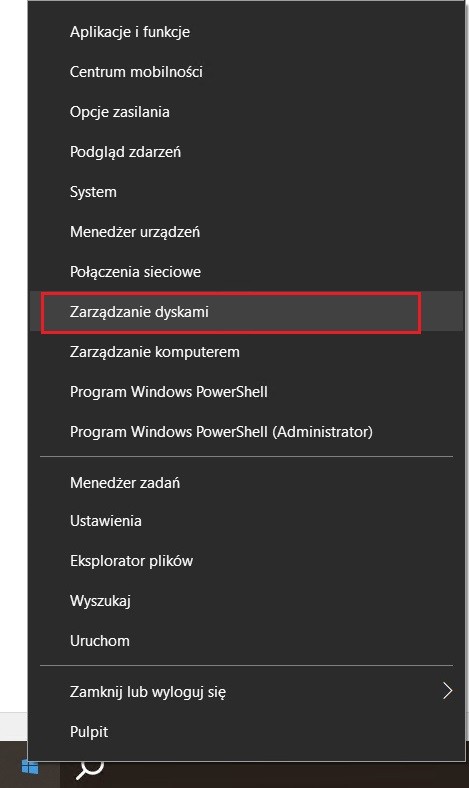
Znajdź dysk bez przypisanej litery, kliknij prawym przyciskiem myszy i wybierz opcję „Zmień literę dysku i ścieżki”. 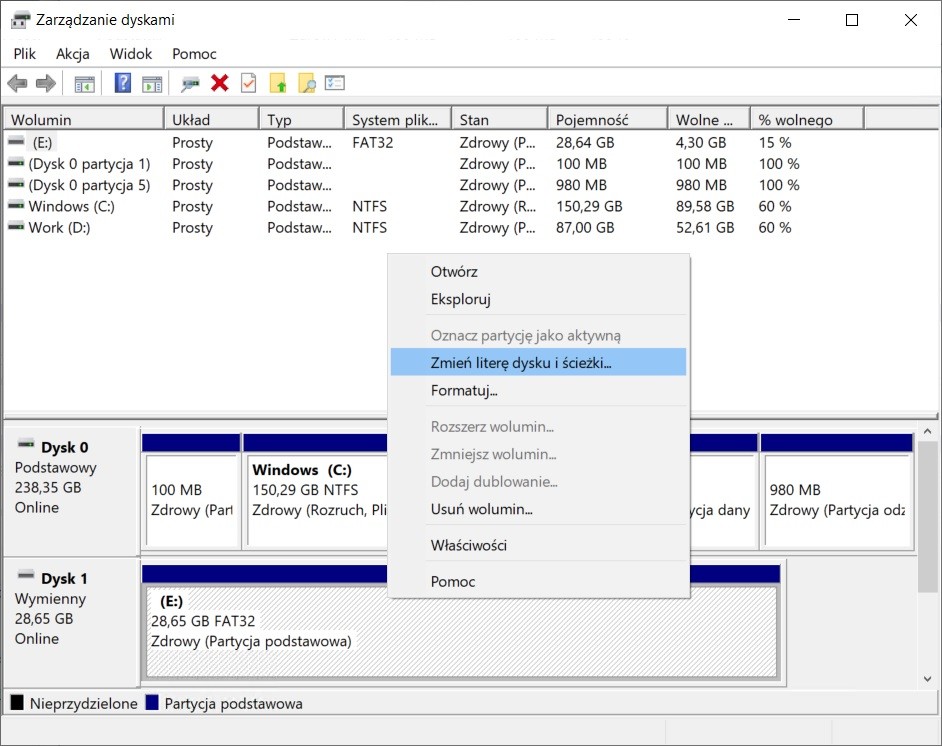
W oknie dialogowym kliknij „Dodaj”.
Wybierz dysk, któremu chcesz przypisać literę, a następnie kliknij „OK”, aby zapisać zmiany.
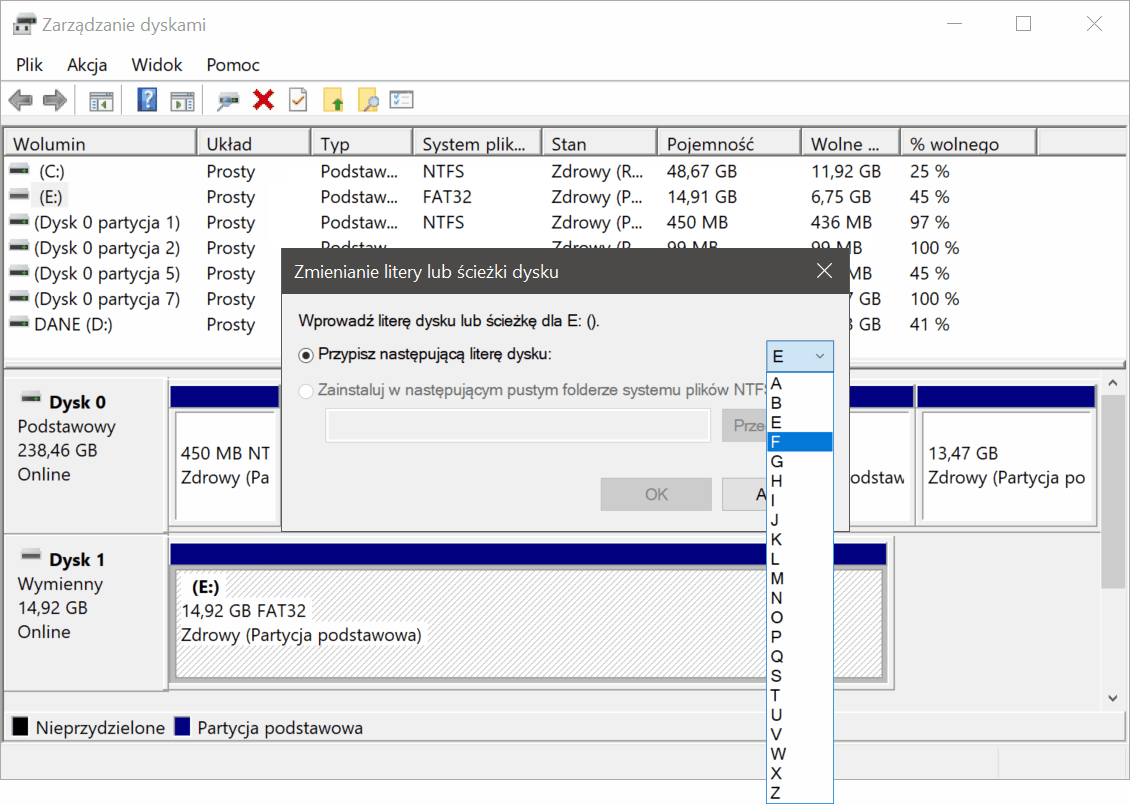
Metoda 3: Ponowne skanowanie dysku w celu rozwiązania problemu z dyskiem D
Jeśli komputer nie uruchamia się prawidłowo, dysk D może nie być widoczny w Eksploratorze plików. Czasami nieprawidłowe uruchomienie może spowodować brak połączenia z dyskiem twardym, co prowadzi do zniknięcia dysku D.
Aby rozwiązać ten problem, spróbuj ponownie zeskanować dysk:
- Naciśnij klawisze Windows + X i przejdź do „Zarządzanie dyskami”.
- Wybierz dysk, który chcesz przeskanować, a następnie w zakładce „Zadania” kliknij „Ponowne skanowanie dysku”.
- Proces skanowania rozpocznie się i zakończy po kilku minutach. Czekaj na zakończenie skanowania i nie przerywaj działania komputera.
Metoda 4: Aktualizacja starych sterowników dysków
Stare sterowniki mogą być przyczyną problemu „Dysk D nie jest widoczny”. Jeśli sterowniki są przestarzałe, system może nie mieć dostępu do dysku, co prowadzi do problemów z dyskiem D. Ważne jest, aby zaktualizować sterowniki dysków, aby rozwiązać ten problem.
- Naciśnij klawisze Windows + X i wybierz „Menadżer urządzeń”.
- W Menadżerze urządzeń sprawdź informacje o wszystkich sterownikach, a następnie kliknij na sterowniki dysków, aby je rozwinąć.
- Kliknij prawym przyciskiem myszy i wybierz opcję „Aktualizuj sterownik”.
- Postępuj zgodnie z instrukcjami na ekranie, aby zaktualizować sterownik dysku.
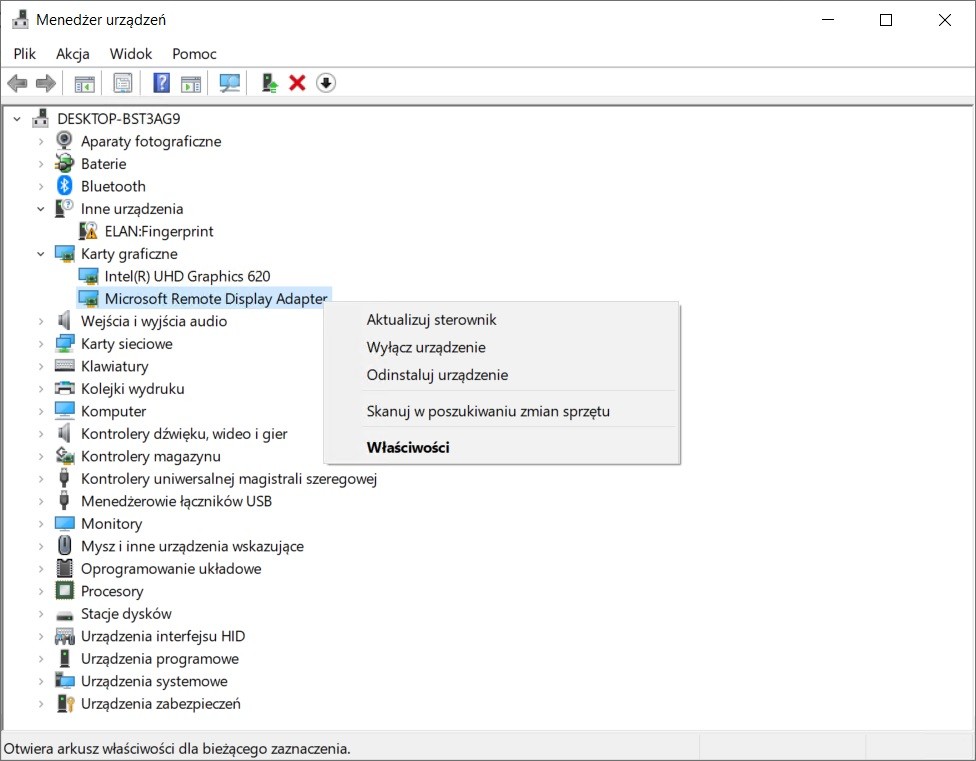
Możesz również pobrać go z Bitwarsoft: https://www.bitwarsoft.com/pl/data-recovery-software/.
Wypróbuj teraz!
Aby uzyskać szczegółowe informacje Odzyskiwanie utraconych plików z dysku D, zapoznaj się z Data Recovery.